-
-
Quelle est la place d'une appliance NetScaler dans le réseau ?
-
Comment un NetScaler communique avec les clients et les serveurs
-
Accélérez le trafic équilibré de charge en utilisant la compression
-
-
Déployer une instance NetScaler VPX
-
Optimisez les performances de NetScaler VPX sur VMware ESX, Linux KVM et Citrix Hypervisors
-
Améliorez les performances SSL-TPS sur les plateformes de cloud public
-
Configurer le multithreading simultané pour NetScaler VPX sur les clouds publics
-
Installation d'une instance NetScaler VPX sur un serveur bare metal
-
Installation d'une instance NetScaler VPX sur Citrix Hypervisor
-
Installation d'une instance NetScaler VPX sur le cloud VMware sur AWS
-
Installation d'une instance NetScaler VPX sur des serveurs Microsoft Hyper-V
-
Installation d'une instance NetScaler VPX sur la plateforme Linux-KVM
-
Provisioning de l'appliance virtuelle NetScaler à l'aide d'OpenStack
-
Provisioning de l'appliance virtuelle NetScaler à l'aide du Virtual Machine Manager
-
Configuration des appliances virtuelles NetScaler pour utiliser l'interface réseau SR-IOV
-
Configuration des appliances virtuelles NetScaler pour utiliser l'interface réseau PCI Passthrough
-
Provisioning de l'appliance virtuelle NetScaler à l'aide du programme virsh
-
Provisioning de l'appliance virtuelle NetScaler avec SR-IOV sur OpenStack
-
Déployer une instance NetScaler VPX sur AWS
-
Serveurs d'équilibrage de charge dans différentes zones de disponibilité
-
Déployer une paire HA VPX dans la même zone de disponibilité AWS
-
Haute disponibilité dans différentes zones de disponibilité AWS
-
Déployez une paire VPX haute disponibilité avec des adresses IP privées dans différentes zones AWS
-
Protégez AWS API Gateway à l'aide du pare-feu d'applications Web NetScaler
-
Déployez NetScaler GSLB sur AWS
-
Configurer une instance NetScaler VPX pour utiliser l'interface réseau SR-IOV
-
Configurer une instance NetScaler VPX pour utiliser la mise en réseau améliorée avec AWS ENA
-
Déployer une instance NetScaler VPX sur Microsoft Azure
-
Architecture réseau pour les instances NetScaler VPX sur Microsoft Azure
-
Configurer plusieurs adresses IP pour une instance autonome NetScaler VPX
-
Configurer une configuration haute disponibilité avec plusieurs adresses IP et cartes réseau
-
Déployez une paire de haute disponibilité NetScaler sur Azure avec ALB en mode IP flottant désactivé
-
Configurer une instance NetScaler VPX pour utiliser le réseau accéléré Azure
-
Configurez les nœuds HA-INC à l'aide du modèle de haute disponibilité NetScaler avec Azure ILB
-
Installation d'une instance NetScaler VPX sur la solution Azure VMware
-
Configurer une instance autonome NetScaler VPX sur la solution Azure VMware
-
Configurer une configuration de haute disponibilité NetScaler VPX sur la solution Azure VMware
-
Configurer le serveur de routage Azure avec la paire NetScaler VPX HA
-
Ajouter des paramètres de mise à l'échelle automatique Azure
-
Configurer GSLB sur une configuration haute disponibilité active en veille
-
Configurer des pools d'adresses (IIP) pour un dispositif NetScaler Gateway
-
Scripts PowerShell supplémentaires pour le déploiement Azure
-
Déployer une instance NetScaler VPX sur Google Cloud Platform
-
Déployer une paire haute disponibilité VPX sur Google Cloud Platform
-
Déployer une paire VPX haute disponibilité avec des adresses IP privées sur Google Cloud Platform
-
Installation d'une instance NetScaler VPX sur Google Cloud VMware Engine
-
Support de dimensionnement VIP pour l'instance NetScaler VPX sur GCP
-
-
Automatisez le déploiement et les configurations de NetScaler
-
Solutions pour les fournisseurs de services de télécommunication
-
Trafic du plan de contrôle de l'équilibrage de charge basé sur les protocoles Diameter, SIP et SMPP
-
Utilisation de la bande passante avec la fonctionnalité de redirection du cache
-
Optimisation du protocole TCP avec NetScaler
-
-
Authentification, autorisation et audit du trafic des applications
-
Fonctionnement de l'authentification, de l'autorisation et de l'audit
-
Composants de base de la configuration de l'authentification, de l'autorisation et de l'audit
-
-
Autorisation de l'accès des utilisateurs aux ressources de l'application
-
NetScaler en tant que proxy du service de fédération Active Directory
-
NetScaler Gateway sur site en tant que fournisseur d'identité pour Citrix Cloud
-
Prise en charge de la configuration de l'attribut de cookie SameSite
-
Résoudre les problèmes liés à l'authentification et à l'autorisation
-
-
-
-
Configuration de l'expression de stratégie avancée : mise en route
-
Expressions de stratégie avancées : utilisation des dates, des heures et des nombres
-
Expressions de stratégie avancées : analyse des données HTTP, TCP et UDP
-
Expressions de stratégie avancées : analyse des certificats SSL
-
Expressions de stratégie avancées : adresses IP et MAC, débit, ID VLAN
-
Expressions de stratégie avancées : fonctions d'analyse de flux
-
-
-
-
Protection basée sur la grammaire SQL pour les charges utiles HTML et JSON
-
Protection basée sur la grammaire par injection de commandes pour la charge utile HTML
-
Règles de relaxation et de refus pour la gestion des attaques par injection HTML SQL
-
Prise en charge du pare-feu d'application pour Google Web Toolkit
-
Vérifications de protection XML
-
Articles sur les alertes de signatures
-
-
Traduire l'adresse IP de destination d'une requête vers l'adresse IP d'origine
-
-
Prise en charge de la configuration de NetScaler dans un cluster
-
-
-
Groupes de nœuds pour les configurations repérées et partiellement entrelacées
-
Désactivation de la direction sur le fond de panier du cluster
-
Suppression d'un nœud d'un cluster déployé à l'aide de l'agrégation de liens de cluster
-
Surveillance de la configuration du cluster à l'aide de la MIB SNMP avec lien SNMP
-
Surveillance des échecs de propagation des commandes dans un déploiement de cluster
-
Liaison d'interface VRRP dans un cluster actif à nœud unique
-
Scénarios de configuration et d'utilisation du cluster
-
Migration d'une configuration HA vers une configuration de cluster
-
Interfaces communes pour le client et le serveur et interfaces dédiées pour le fond de panier
-
Commutateur commun pour le client, le serveur et le fond de panier
-
Commutateur commun pour client et serveur et commutateur dédié pour fond de panier
-
Services de surveillance dans un cluster à l'aide de la surveillance des chemins
-
Opérations prises en charge sur des nœuds de cluster individuels
-
-
-
Configurer les enregistrements de ressources DNS
-
Créer des enregistrements MX pour un serveur d'échange de messagerie
-
Créer des enregistrements NS pour un serveur faisant autorité
-
Créer des enregistrements NAPTR pour le domaine des télécommunications
-
Créer des enregistrements PTR pour les adresses IPv4 et IPv6
-
Créer des enregistrements SOA pour les informations faisant autorité
-
Créer des enregistrements TXT pour contenir du texte descriptif
-
Configurer NetScaler en tant que résolveur de stubs non validant et sensible à la sécurité
-
Prise en charge des trames Jumbo pour le DNS pour gérer les réponses de grande taille
-
Configurer la mise en cache négative des enregistrements DNS
-
-
Équilibrage de charge de serveur global
-
Configurez les entités GSLB individuellement
-
Synchronisation de la configuration dans une configuration GSLB
-
Cas d'utilisation : déploiement d'un groupe de services Autoscale basé sur l'adresse IP
-
-
Remplacer le comportement de proximité statique en configurant les emplacements préférés
-
Configuration de la sélection des services GSLB à l'aide du changement de contenu
-
Configurer GSLB pour les requêtes DNS avec des enregistrements NAPTR
-
Exemple de configuration parent-enfant complète à l'aide du protocole d'échange de métriques
-
-
Équilibrer la charge du serveur virtuel et des états de service
-
Protection d'une configuration d'équilibrage de charge contre les défaillances
-
-
Configuration des serveurs virtuels d'équilibrage de charge sans session
-
Réécriture des ports et des protocoles pour la redirection HTTP
-
Insérer l'adresse IP et le port d'un serveur virtuel dans l'en-tête de requête
-
Utiliser une adresse IP source spécifiée pour la communication principale
-
Définir une valeur de délai d'expiration pour les connexions client inactives
-
Utiliser un port source d'une plage de ports spécifiée pour les communications en arrière-plan
-
Configurer la persistance de l'adresse IP source pour la communication principale
-
-
Paramètres d'équilibrage de charge avancés
-
Protégez les applications sur les serveurs protégés contre les pics de trafic
-
Activer le nettoyage des connexions de serveur virtuel et de service
-
Activer ou désactiver la session de persistance sur les services TROFS
-
Activer la vérification de l'état TCP externe pour les serveurs virtuels UDP
-
Maintenir la connexion client pour plusieurs demandes client
-
Utiliser l'adresse IP source du client lors de la connexion au serveur
-
Définissez une limite sur le nombre de demandes par connexion au serveur
-
Définir une valeur de seuil pour les moniteurs liés à un service
-
Définir une valeur de délai d'attente pour les connexions client inactives
-
Définir une valeur de délai d'attente pour les connexions de serveur inactives
-
Définir une limite sur l'utilisation de la bande passante par les clients
-
Conserver l'identificateur VLAN pour la transparence du VLAN
-
Configurer les moniteurs dans une configuration d'équilibrage de charge
-
Configurer l'équilibrage de charge pour les protocoles couramment utilisés
-
Cas d'utilisation 3 : configurer l'équilibrage de charge en mode de retour direct du serveur
-
Cas d'utilisation 4 : Configuration des serveurs LINUX en mode DSR
-
Cas d'utilisation 5 : configurer le mode DSR lors de l'utilisation de TOS
-
Cas d'utilisation 7 : Configurer l'équilibrage de charge en mode DSR à l'aide d'IP sur IP
-
Cas d'utilisation 8 : Configurer l'équilibrage de charge en mode à un bras
-
Cas d'utilisation 9 : Configurer l'équilibrage de charge en mode en ligne
-
Cas d'utilisation 10 : Équilibrage de charge des serveurs de systèmes de détection d'intrusion
-
Cas d'utilisation 11 : Isolation du trafic réseau à l'aide de stratégies d'écoute
-
Cas d'utilisation 12 : configurer Citrix Virtual Desktops pour l'équilibrage de charge
-
Cas d'utilisation 14 : Assistant ShareFile pour l'équilibrage de charge Citrix ShareFile
-
Cas d'utilisation 15 : configurer l'équilibrage de charge de couche 4 sur l'appliance NetScaler
-
-
-
Configuration pour générer le trafic de données NetScaler FreeBSD à partir d'une adresse SNIP
-
-
Déchargement et accélération SSL
-
Prise en charge du protocole TLSv1.3 tel que défini dans la RFC 8446
-
Matrice de prise en charge des certificats de serveur sur l'appliance ADC
-
Prise en charge du module de sécurité matérielle Thales Luna Network
-
-
-
Authentification et autorisation pour les utilisateurs système
-
Configuration des utilisateurs, des groupes d'utilisateurs et des stratégies de commande
-
Réinitialisation du mot de passe administrateur par défaut (nsroot)
-
Configuration de l'authentification des utilisateurs externes
-
Authentification basée sur une clé SSH pour les administrateurs NetScaler
-
Authentification à deux facteurs pour les utilisateurs système
-
-
-
Points à prendre en compte pour une configuration haute disponibilité
-
Synchronisation des fichiers de configuration dans une configuration haute disponibilité
-
Restriction du trafic de synchronisation haute disponibilité vers un VLAN
-
Configuration de nœuds haute disponibilité dans différents sous-réseaux
-
Limitation des basculements causés par les moniteurs de routage en mode non INC
-
Gestion des messages Heartbeat à haute disponibilité sur une appliance NetScaler
-
Supprimer et remplacer un NetScaler dans une configuration de haute disponibilité
-
This content has been machine translated dynamically.
Dieser Inhalt ist eine maschinelle Übersetzung, die dynamisch erstellt wurde. (Haftungsausschluss)
Cet article a été traduit automatiquement de manière dynamique. (Clause de non responsabilité)
Este artículo lo ha traducido una máquina de forma dinámica. (Aviso legal)
此内容已经过机器动态翻译。 放弃
このコンテンツは動的に機械翻訳されています。免責事項
이 콘텐츠는 동적으로 기계 번역되었습니다. 책임 부인
Este texto foi traduzido automaticamente. (Aviso legal)
Questo contenuto è stato tradotto dinamicamente con traduzione automatica.(Esclusione di responsabilità))
This article has been machine translated.
Dieser Artikel wurde maschinell übersetzt. (Haftungsausschluss)
Ce article a été traduit automatiquement. (Clause de non responsabilité)
Este artículo ha sido traducido automáticamente. (Aviso legal)
この記事は機械翻訳されています.免責事項
이 기사는 기계 번역되었습니다.책임 부인
Este artigo foi traduzido automaticamente.(Aviso legal)
这篇文章已经过机器翻译.放弃
Questo articolo è stato tradotto automaticamente.(Esclusione di responsabilità))
Translation failed!
Déployez NetScaler GSLB sur AWS
La configuration de GSLB pour NetScaler sur AWS consiste essentiellement à configurer NetScaler pour équilibrer la charge du trafic vers les serveurs situés en dehors du VPC auquel NetScaler appartient, par exemple au sein d’un autre VPC dans une autre région de disponibilité ou dans un centre de données sur site.

Présentation de DBS
La prise en charge de NetScaler GSLB à l’aide de DBS (Domain Based Services) pour les équilibreurs de charge cloud permet la découverte automatique de services cloud dynamiques à l’aide d’une solution d’équilibrage de charge cloud. Cette configuration permet à NetScaler d’implémenter les services basés sur les noms de domaine (GSLB DBS) d’équilibrage de la charge globale des serveurs dans un environnement actif-actif. DBS permet de dimensionner les ressources back-end dans les environnements AWS à partir de la découverte DNS.
Cette section couvre les intégrations entre NetScaler dans les environnements AWS AutoScaling. La dernière section du document détaille la possibilité de configurer une paire HA de NetScaler ADC couvrant deux zones de disponibilité (AZ) différentes spécifiques à une région AWS.
Services basés sur les noms de domaine (DBS) avec ELB
GSLB DBS utilise le nom de domaine complet de l’utilisateur Elastic Load Balancer (ELB) pour mettre à jour dynamiquement les groupes de services GSLB afin d’inclure les serveurs principaux créés et supprimés dans AWS. Les serveurs et instances principaux d’AWS peuvent être configurés pour évoluer en fonction de la demande du réseau ou de l’utilisation du processeur. Pour configurer cette fonctionnalité, pointez NetScaler vers l’ELB pour effectuer un routage dynamique vers différents serveurs dans AWS sans avoir à mettre à jour NetScaler manuellement chaque fois qu’une instance est créée et supprimée dans AWS. La fonctionnalité NetScaler DBS pour les groupes de services GSLB utilise la découverte de services prenant en compte le DNS pour déterminer les ressources de service membres de l’espace de noms DBS identifié dans le groupe AutoScale.
Composants NetScaler GSLB DBS AutoScale avec Cloud Load Balancers :
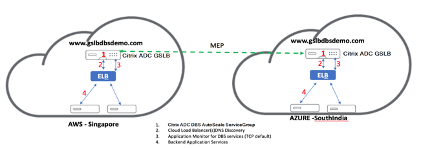
Configuration des composants AWS
Groupes de sécurité
Remarque :
Nous vous recommandons de créer différents groupes de sécurité pour ELB, l’instance NetScaler GSLB et l’instance Linux, car l’ensemble de règles requis pour chacune de ces entités est différent. Cet exemple comporte une configuration consolidée du groupe de sécurité par souci de brièveté.
Pour garantir la bonne configuration du pare-feu virtuel, voir : Security Groups for Your VPC.
- Connectez-vous au groupe de ressources AWS utilisateur et accédez à EC2 > NETWORK & SECURITY > Security Groups.
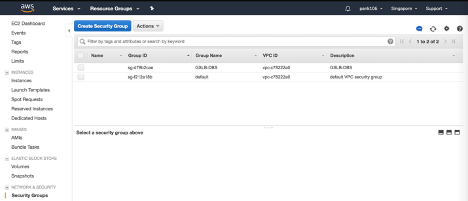
- Cliquez sur Créer un groupe de sécurité et saisissez un nom et une description. Ce groupe de sécurité englobe les serveurs Web principaux NetScaler et Linux.
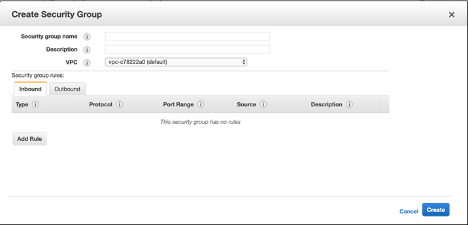
-
Ajoutez les règles de port entrant à partir de la capture d’écran suivante.
Remarque :
Il est recommandé de limiter l’accès IP source pour le durcissement granulaire. Pour plus d’informations, voir : Règles du serveur Web.
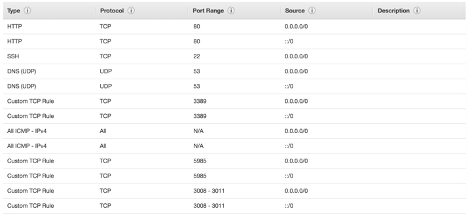
-
Services Web principaux Amazon Linux
- Connectez-vous au groupe de ressources AWS utilisateur et accédez à EC2 > Instances.

- Cliquez surLancer l’instance en utilisant les informations qui suivent pour configurer l’instanceAmazon Linux .
Entrez les détails relatifs à la configuration d’un serveur Web ou d’un service principal sur cette instance.

-
Configuration de NetScaler
- Connectez-vous au groupe de ressources AWS utilisateur et accédez à EC2 > Instances.
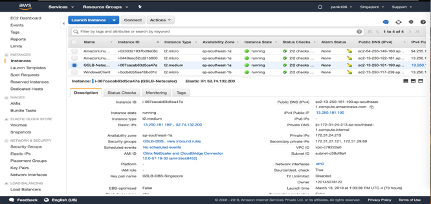
- Cliquez sur Launch Instance et utilisez les informations suivantes pour configurer l’instanceAmazon AMI.
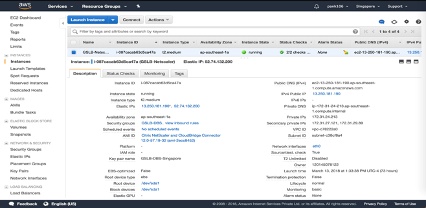
-
Configuration IP Elastic
Remarque :
NetScaler peut également être configuré pour fonctionner avec une seule adresse IP élastique si nécessaire pour réduire les coûts, en ne disposant pas d’une adresse IP publique pour le NSIP. Au lieu de cela, attachez une adresse IP élastique au SNIP qui peut couvrir l’accès de gestion au boîtier, en plus de l’adresse IP du site GSLB et de l’adresse IP ADNS.
-
Connectez-vous au groupe de ressources AWSutilisateur et accédez à EC2 > NETWORK & SECURITY > Elastic IPs.
-
Cliquez sur Allocate new address pour créer une adresse IP Elastic.
-
Configurez l’adresse IP élastique pour qu’elle pointe vers l’utilisateur qui exécute l’instance NetScaler dans AWS.
-
Configurez une deuxième adresse IP Elastic et redirigez-la vers l’utilisateur qui exécute l’instance NetScaler.
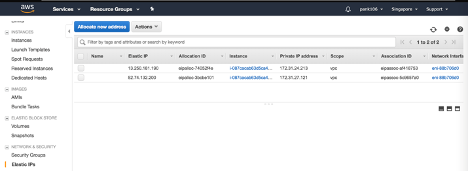
-
-
Équilibreur de charge élastique
- Connectez-vous au groupe de ressources AWSutilisateur et accédez àEC2 > LOAD BALANCING > Load Balancers.
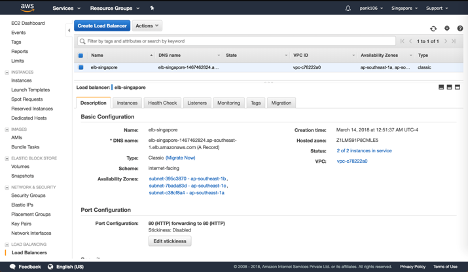
- Cliquez sur Créer un équilibreur de charge pour configurer un équilibreur de charge classique.
Les équilibreurs de charge élastiques permettent aux utilisateurs d’équilibrer la charge de leurs instances Amazon Linux principales tout en étant en mesure d’équilibrer la charge d’autres instances qui sont lancées en fonction de la demande.
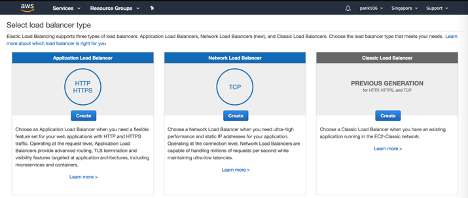
Configuration des services basés sur les noms de domaine d’équilibrage de charge global des serveurs
Pour les configurations de gestion du trafic, voir Configurer le service basé sur le domaine NetScaler GSLB.
Types de déploiement
Déploiement trois cartes
-
Déploiements types
-
StyleBook GSLB
-
Avec ADM
-
Avec GSLB (Route53 avec enregistrement de domaine)
-
Licences - Pooled/Marketplace
-
-
Cas d’utilisation
-
Les déploiements à trois cartes réseau sont utilisés pour obtenir une isolation réelle des données et du trafic de gestion.
-
Les déploiements à trois cartes réseau améliorent également l’évolutivité et les performances de l’ADC.
-
Les déploiements à trois cartes réseau sont utilisés dans les applications réseau où le débit est généralement de 1 Gbit/s ou plus et un déploiement à trois cartes réseau est recommandé.
-
Déploiement du CFT
Les clients peuvent déployer à l’aide de modèles CloudFormation s’ils personnalisent leurs déploiements ou s’ils automatisent leurs déploiements.
Étapes de déploiement
Les étapes de déploiement sont les suivantes :
- Déploiement de trois cartes réseau pour GSLB
- Gestion des licences
- Options de déploiement
Déploiement de trois cartes réseau pour GSLB
L’instance NetScaler VPX est disponible en tant qu’Amazon Machine Image (AMI) sur la place de marché AWS, et elle peut être lancée en tant qu’instance Elastic Compute Cloud (EC2) au sein d’un AWS VPC. Le type d’instance EC2 minimum autorisé en tant qu’AMI prise en charge sur NetScaler VPX est m4.large. L’instance NetScaler VPX AMI nécessite au moins 2 processeurs virtuels et 2 Go de mémoire. Une instance EC2 lancée dans un VPC AWS peut également fournir les multiples interfaces, plusieurs adresses IP par interface et les adresses IP publiques et privées nécessaires à la configuration VPX. Chaque instance VPX nécessite au moins trois sous-réseaux IP :
- Un sous-réseau de gestion
- Un sous-réseau orienté client (VIP)
- Un sous-réseau orienté vers le back-end (SNIP)
NetScaler recommande trois interfaces réseau pour une installation VPX standard sur AWS.
AWS met actuellement la fonctionnalité multi-IP à la disposition des instances s’exécutant au sein d’un VPC AWS uniquement. Une instance VPX dans un VPC peut être utilisée pour équilibrer la charge des serveurs exécutant dans des instances EC2. Un Amazon VPC permet aux utilisateurs de créer et de contrôler un environnement réseau virtuel, y compris leur propre plage d’adresses IP, des sous-réseaux, des tables de routage et des passerelles réseau.
Remarque :
Par défaut, les utilisateurs peuvent créer jusqu’à 5 instances VPC par région AWS pour chaque compte AWS. Les utilisateurs peuvent demander des limites de VPC plus élevées en soumettant le formulaire de demande d’Amazon ici : Amazon VPC Request.
Gestion des licences
Une instance NetScaler VPX sur AWS nécessite une licence. Les options de licence suivantes sont disponibles pour les instances NetScaler VPX exécutées sur AWS :
- Gratuit (illimité)
- Horaire
- Annuel
Apportez votre propre licence
Essai gratuit (toutes les offres d’abonnement NetScaler VPX-AWS pendant 21 jours gratuits sur AWS Marketplace).
Options de déploiement
Les utilisateurs peuvent déployer une instance autonome NetScaler VPX sur AWS. Pour plus d’informations, consultez Déployer une instance autonome NetScaler VPXsur AWS
Équilibrage de charge global NetScaler pour les déploiements hybrides et multicloud
La solution GSLB (Global Server Load Balancing) hybride et multicloud de NetScaler permet aux utilisateurs de répartir le trafic applicatif entre plusieurs centres de données dans des clouds hybrides, des clouds multiples et des déploiements sur site. La solution GSLB hybride et multicloud NetScaler aide les utilisateurs à gérer leur configuration d’équilibrage de charge dans des environnements hybrides ou multicloud sans modifier la configuration existante. De plus, si les utilisateurs disposent d’une configuration sur site, ils peuvent tester certains de leurs services dans le cloud à l’aide de la solution GSLB hybride et multicloud NetScaler avant de migrer complètement vers le cloud. Par exemple, les utilisateurs ne peuvent acheminer qu’un faible pourcentage de leur trafic vers le cloud et gérer la majeure partie du trafic sur site. La solution GSLB hybride et multicloud NetScaler permet également aux utilisateurs de gérer et de surveiller les instances NetScaler sur différents sites géographiques à partir d’une console unifiée unique.
Une architecture hybride et multicloud peut également améliorer les performances globales de l’entreprise en évitant le « verrouillage du fournisseur » et en utilisant une infrastructure différente pour répondre aux besoins des partenaires utilisateurs et des clients. Grâce à l’architecture multicloud, les utilisateurs peuvent mieux gérer leurs coûts d’infrastructure puisqu’ils doivent désormais payer uniquement pour ce qu’ils utilisent. Les utilisateurs peuvent également améliorer la mise à l’échelle de leurs applications puisqu’ils utilisent désormais l’infrastructure à la demande. Il permet également de passer rapidement d’un cloud à un autre pour profiter des meilleures offres de chaque fournisseur.
Architecture de la solution GSLB hybride et multicloud NetScaler
Le schéma suivant illustre l’architecture de la fonctionnalité GSLB hybride et multicloud de NetScaler.
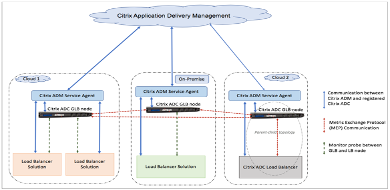
Les nœuds NetScaler GSLB gèrent la résolution des noms DNS. N’importe lequel de ces nœuds GSLB peut recevoir des requêtes DNS depuis n’importe quel emplacement client. Le nœud GSLB qui reçoit la demande DNS renvoie l’adresse IP du serveur virtuel d’équilibrage de charge sélectionnée par la méthode d’équilibrage de charge configurée. Les métriques (métriques de site, de réseau et de persistance) sont échangées entre les nœuds GSLB à l’aide du protocole d’échange de métriques (MEP), qui est un protocole propriétaire NetScaler. Pour plus d’informations sur le protocole MEP, voir :Configurer le protocole d’échange de métriques.
Le moniteur configuré dans le nœud GSLB surveille l’état de santé du serveur virtuel d’équilibrage de charge dans le même centre de données. Dans une topologie parent-enfant, les métriques entre les nœuds GSLB et NetScaler sont échangées à l’aide de MEP. Toutefois, la configuration de sondes de surveillance entre un nœud GSLB et un nœud NetScaler LB est facultative dans une topologie parent-enfant.
L’agent NetScaler permet la communication entre la console NetScaler et les instances gérées dans le centre de données utilisateur. Pour plus d’informations sur les agents NetScaler et leur installation, consultez : Getting Started.
Remarque :
Ce document émet les hypothèses suivantes :
Si les utilisateurs disposent déjà d’une configuration d’équilibrage de charge, celle-ci est opérationnelle.
Une adresse SNIP ou une adresse IP de site GSLB est configurée sur chacun des nœuds NetScaler GSLB. Cette adresse IP est utilisée comme adresse IP source du centre de données lors de l’échange de mesures avec d’autres centres de données.
Un service ADNS ou ADNS-TCP est configuré sur chacune des instances NetScaler GSLB pour recevoir le trafic DNS.
Les groupes de pare-feu et de sécurité requis sont configurés dans les fournisseurs de services cloud.
Configuration des groupes de sécurité
Les utilisateurs doivent configurer la configuration de pare-feu/groupes de sécurité requise dans les fournisseurs de services cloud. Pour plus d’informations sur les fonctionnalités de sécurité d’AWS, consultez :AWS/Documentation/Amazon VPC/User Guide/Security.
De plus, sur le nœud GSLB, les utilisateurs doivent ouvrir le port 53 pour l’adresse IP du service ADNS/serveur DNS et le port 3009 pour l’adresse IP du site GSLB pour l’échange de trafic MEP. Sur le nœud d’équilibrage de charge, les utilisateurs doivent ouvrir les ports appropriés pour recevoir le trafic de l’application. Par exemple, les utilisateurs doivent ouvrir le port 80 pour recevoir le trafic HTTP et ouvrir le port 443 pour recevoir le trafic HTTPS. Ouvrez le port 443 pour la communication NITRO entre l’agent NetScaler et la console NetScaler.
Pour la méthode GSLB à temps aller-retour dynamique, les utilisateurs doivent ouvrir le port 53 pour autoriser les sondes UDP et TCP en fonction du type de sonde LDNS configuré. Les sondes UDP ou TCP sont initiées à l’aide de l’un des SNIP. Ce paramètre doit donc être effectué pour les groupes de sécurité liés au sous-réseau côté serveur.
Fonctionnalités de la solution GSLB hybride et multicloud NetScaler
Certaines fonctionnalités de la solution GSLB hybride et multicloud NetScaler sont décrites dans cette section.
Compatibilité avec d’autres solutions d’équilibrage de charge
La solution GSLB hybride et multicloud NetScaler prend en charge diverses solutions d’équilibrage de charge telles que l’équilibreur de charge NetScaler, NGINX, HAProxy et d’autres équilibreurs de charge tiers.
Remarque :
les solutions d’équilibrage de charge autres que NetScaler ne sont prises en charge que si des méthodes GSLB basées sur la proximité et non métriques sont utilisées et si la topologie parent-enfant n’est pas configurée.
Méthodes GSLB
La solution GSLB hybride et multicloud NetScaler prend en charge les méthodes GSLB suivantes.
-
Méthodes GSLB basées sur des métriques. Les méthodes GSLB basées sur des métriques collectent des métriques à partir des autres nœuds NetScaler via le protocole d’échange de métriques.
-
Connexion minimale : la demande du client est acheminée vers l’équilibreur de charge qui a le moins de connexions actives.
-
Bande passante minimale : la demande du client est acheminée vers l’équilibreur de charge qui dessert actuellement le moins de trafic.
-
Moins de paquets : La demande du client est acheminée vers l’équilibreur de charge qui a reçu le moins de paquets au cours des 14 dernières secondes.
-
-
Méthodes GSLB non métriques
-
Round Robin : La demande du client est acheminée vers l’adresse IP de l’équilibreur de charge qui figure en haut de la liste des équilibreurs de charge. Cet équilibreur de charge se déplace ensuite vers le bas de la liste.
-
Hachage IP source : Cette méthode utilise la valeur hachée de l’adresse IP du client pour sélectionner un équilibreur de charge.
-
-
Méthodes GSLB basées sur la proximité
-
Proximité statique : La demande du client est acheminée vers l’équilibreur de charge le plus proche de l’adresse IP du client.
-
Round-Trip Time (RTT) : Cette méthode utilise la valeur RTT (le délai de connexion entre le serveur DNS local du client et le centre de données) pour sélectionner l’adresse IP de l’équilibreur de charge le plus performant.
-
Pour plus d’informations sur les méthodes d’équilibrage de charge, voir :Algorithmes d’équilibrage de charge.
Topologies GSLB
La solution GSLB hybride et multicloud NetScaler prend en charge la topologie active-passive et la topologie parent-enfant.
-
Topologie active-passive : assure la reprise après sinistre et garantit la disponibilité continue des applications en les protégeant contre les points de défaillance. Si le centre de données principal tombe en panne, le centre de données passif devient opérationnel. Pour plus d’informations sur la topologie active-passive GSLB, voir :Configurer GSLB pour la reprise après sinistre.
-
Topologie parent-enfant : peut être utilisée si les clients utilisent les méthodes GSLB basées sur des métriques pour configurer les nœuds GSLB et LB et si les nœuds LB sont déployés sur une autre instance NetScaler. Dans une topologie parent-enfant, le nœud LB (site enfant) doit être une appliance NetScaler car l’échange de métriques entre le site parent et le site enfant se fait via le protocole d’échange de métriques (MEP).
Pour plus d’informations sur la topologie parent-enfant, voir :Déploiement de la topologie parent-enfant à l’aide du protocole MEP.
Prise en charge IPv6
La solution GSLB hybride et multicloud NetScaler prend également en charge IPv6.
Surveillance
La solution GSLB hybride et multicloud NetScaler prend en charge les moniteurs intégrés avec une option permettant d’activer la connexion sécurisée. Toutefois, si les configurations LB et GSLB se trouvent sur la même instance NetScaler ou si la topologie parent-enfant est utilisée, la configuration des moniteurs est facultative.
Persistance
La solution GSLB hybride et multicloud NetScaler prend en charge les éléments suivants :
-
Sessions de persistance basées sur IP source, de sorte que plusieurs demandes provenant du même client sont dirigées vers le même service si elles arrivent dans la fenêtre de délai d’expiration configurée. Si la valeur de délai expire avant que le client n’envoie une autre demande, la session est abandonnée et l’algorithme d’équilibrage de charge configuré est utilisé pour sélectionner un nouveau serveur pour la prochaine demande du client.
-
Persistance de débordement afin que le serveur virtuel de sauvegarde continue à traiter les demandes qu’il reçoit, même après que la charge sur le principal tombe en dessous du seuil. Pour plus d’informations, voir :Configurer le débordement.
-
Persistance du site de telle sorte que le nœud GSLB sélectionne un centre de données pour traiter une demande client et transfère l’adresse IP du centre de données sélectionné pour toutes les requêtes DNS suivantes. Si la persistance configurée s’applique à un site en panne, le nœud GSLB utilise une méthode GSLB pour sélectionner un nouveau site, et le nouveau site devient persistant pour les demandes suivantes du client.
Configuration à l’aide de NetScaler Console StyleBooks
Les clients peuvent utiliser le StyleBook GSLB multicloud par défaut sur la console NetScaler pour configurer des instances NetScaler avec des configurations GSLB hybrides et multicloud.
Les clients peuvent utiliser le StyleBook GSLB multi-cloud par défaut pour le LB Node StyleBook afin de configurer les nœuds d’équilibrage de charge NetScaler, qui sont les sites enfants d’une topologie parent-enfant qui gère le trafic des applications. Utilisez ce StyleBook uniquement si les utilisateurs souhaitent configurer des nœuds LB dans une topologie parent-enfant. Toutefois, chaque nœud LB doit être configuré séparément à l’aide de ce StyleBook.
Flux de travail de configuration de la solution GSLB hybride et multicloud NetScaler
Les clients peuvent utiliser le StyleBook GSLB multi-cloud fourni sur NetScaler Console pour configurer des instances NetScaler avec des configurations GSLB hybrides et multicloud.
Le schéma suivant montre le flux de travail pour configurer une solution GSLB hybride et multicloud NetScaler. Les étapes du diagramme de workflow sont expliquées plus en détail après le diagramme.
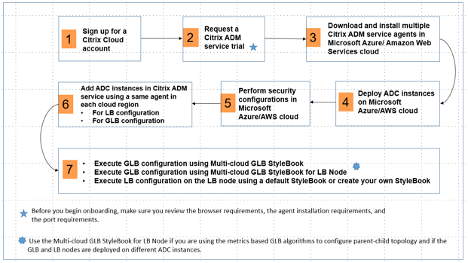
Effectuez les tâches suivantes en tant qu’administrateur de cloud :
-
Ouvrez un compte NetScaler Cloud.
Pour commencer à utiliser NetScaler Console, créez un compte d’entreprise NetScaler Cloud ou rejoignez un compte existant créé par un membre de votre entreprise.
-
Une fois que les utilisateurs se sont connectés à NetScaler Cloud,cliquez sur Gérer dans la vignetteNetScaler Application Delivery Management pour configurer le serviceADM pour la première fois.
-
Téléchargez et installez plusieurs agents de service NetScaler Console.
Les utilisateurs doivent installer et configurer l’agent de service NetScaler Console dans leur environnement réseau pour permettre la communication entre la console NetScaler et les instances gérées dans leur centre de données ou leur cloud. Installez un agent dans chaque région afin qu’il puisse configurer les configurations LB et GSLB sur les instances gérées. Les configurations LB et GSLB peuvent partager un seul agent. Pour plus d’informations sur les trois tâches ci-dessus, voir :Premiers pas.
-
Déployez des équilibreurs de charge sur les centres de données cloud et locaux Microsoft AWS.
En fonction du type d’équilibreurs de charge que les utilisateurs déploient sur le cloud et sur site, provisionnez-les en conséquence. Par exemple, les utilisateurs peuvent provisionner des instances NetScaler VPX dans un cloud privé virtuel Amazon Web Services (AWS) et dans des centres de données sur site. Configurez les instances NetScaler pour qu’elles fonctionnent comme des nœuds LB ou GSLB en mode autonome, en créant les machines virtuelles et en configurant d’autres ressources. Pour plus d’informations sur le déploiement d’instances NetScaler VPX, consultez les documents suivants :
-
Effectuer des configurations de sécurité.
Configurez des groupes de sécurité réseau et des listes ACL réseau dans ARM et dans AWS afin de contrôler le trafic entrant et sortant pour les instances utilisateur et les sous-réseaux.
-
Ajoutez des instances NetScaler dans la console NetScaler.
Les instances NetScaler sont des appliances réseau ou des appliances virtuelles que les utilisateurs souhaitent découvrir, gérer et surveiller à partir de la console NetScaler. Pour gérer et surveiller ces instances, les utilisateurs doivent les ajouter au service et enregistrer les instances LB (si les utilisateurs utilisent NetScaler pour LB) et GSLB. Pour plus d’informations sur l’ajout d’instances NetScaler dans la console NetScaler, consultez : Getting Started
-
Implémentez les configurations GSLB et LB à l’aide des StyleBooks par défaut de la console NetScaler.
-
Utilisez Multi-cloud GSLB StyleBook pour exécuter la configuration GSLB sur les instances GSLB NetScaler sélectionnées.
-
Implémentez la configuration d’équilibrage de charge. (Les utilisateurs peuvent ignorer cette étape s’ils disposent déjà de configurations LB sur les instances gérées.) Les utilisateurs peuvent configurer des équilibreurs de charge sur les instances NetScaler de deux manières :
-
Configurez manuellement les instances pour l’équilibrage de charge des applications. Pour plus d’informations sur la façon de configurer manuellement les instances, voir :Configurer l’équilibrage de charge de base.
-
Utilisez StyleBooks. Les utilisateurs peuvent utiliser l’un des StyleBooks de la console NetScaler (HTTP/SSL Load Balancing StyleBook ou HTTP/SSL Load Balancing (with Monitors) StyleBook) pour créer la configuration de l’équilibreur de charge sur l’instance NetScaler sélectionnée. Les utilisateurs peuvent également créer leurs propres StyleBooks. Pour plus d’informations sur StyleBooks, voir : StyleBooks.
-
-
Utilisez Multi-cloud GSLB StyleBook for LB Node pour configurer la topologie parent-enfant GSLB dans l’un des cas suivants :
-
Si les utilisateurs utilisent les algorithmes GSLB basés sur des métriques (Least Packs, Least Connections, Least Bandwidth) pour configurer les nœuds GSLB et LB et si les nœuds LB sont déployés sur une autre instance NetScaler.
-
Si la persistance du site est requise.
-
Utilisation de StyleBooks pour configurer GSLB sur les nœuds NetScaler LB
Les clients peuvent utiliser leStyleBook GSLB multi-cloud pour LB Node s’ils utilisent les algorithmes GSLB basés sur des métriques (Least Packs, Least Connections, Least Bandwidth) pour configurer les nœuds GSLB et LB et si les nœuds LB sont déployés sur une autre instance NetScaler.
Les utilisateurs peuvent également utiliser ce StyleBook pour configurer davantage de sites enfants pour un site parent existant. Ce StyleBook configure un site enfant à la fois. Créez donc autant de configurations (packs de configuration) à partir de ce StyleBook qu’il y a de sites enfants. Le StyleBook applique la configuration GSLB sur les sites enfants. Les utilisateurs peuvent configurer un maximum de 1 024 sites enfants.
Remarque :
utilisez le StyleBook GSLB multi-cloud pour configurer les sites parents.
Ce StyleBook formule les hypothèses suivantes :
-
Une adresse SNIP ou une adresse IP de site GSLB est configurée.
-
Les groupes de pare-feu et de sécurité requis sont configurés dans les fournisseurs de services cloud.
Configuration d’un site enfant dans une topologie parent-enfant à l’aide du nœud GSLB StyleBook pour LB multi-cloud
-
Accédez àApplications > Configuration > Créer un nouveau.
-
Accédez à Applications > Configuration, puis cliquez surCréer un nouveau.
Le StyleBook apparaît sous la forme d’une page d’interface utilisateur sur laquelle les utilisateurs peuvent entrer les valeurs de tous les paramètres définis dans ce StyleBook.
Remarque :
Les termes centre de données et sites sont utilisés de manière interchangeable dans ce document.
-
Définissez les paramètres suivants :
-
Nom de l’application. Entrez le nom de l’application GSLB déployée sur les sites GSLB pour lesquels vous souhaitez créer des sites enfants.
-
Protocole. Sélectionnez le protocole d’application de l’application déployée dans la zone de liste déroulante.
-
Bilan de santé LB (facultatif)
-
Type de bilan de santé. Dans la zone de liste déroulante, sélectionnez le type de sonde utilisée pour vérifier l’état de santé de l’adresse VIP de l’équilibreur de charge qui représente l’application sur un site.
-
Mode sécurisé. (Facultatif) Sélectionnez Oui pour activer ce paramètre si des contrôles de santé basés sur SSL sont requis.
-
Demande HTTP. (Facultatif) Si les utilisateurs ont sélectionné HTTP comme type de contrôle de santé, entrez la requête HTTP complète utilisée pour sonder l’adresse VIP.
-
Liste des codes de réponse d’état HTTP. (Facultatif) Si les utilisateurs ont sélectionné HTTP comme type de contrôle de santé, entrez la liste des codes d’état HTTP attendus dans les réponses aux requêtes HTTP lorsque le VIP est sain.
-
-
Configuration du site parent.
-
Fournissez les détails du site parent (nœud GSLB) sous lequel vous souhaitez créer le site enfant (nœud LB).
-
Nom du site. Entrez le nom du site parent.
-
Adresse IP du site. Entrez l’adresse IP que le site parent utilise comme adresse IP source lors de l’échange de mesures avec d’autres sites. Cette adresse IP est supposée être déjà configurée sur le nœud GSLB de chaque site.
-
Adresse IP publique du site. (Facultatif) Entrez l’adresse IP publique du site parent qui est utilisée pour échanger des métriques, si l’adresse IP de ce site est NAT’ed.
-
-
-
Configuration du site enfant.
-
Fournissez les détails du site enfant.
-
Nom du site. Entrez le nom du site.
-
Adresse IP du site. Entrez l’adresse IP du site enfant. Ici, utilisez l’adresse IP privée ou le SNIP du nœud NetScaler qui est configuré en tant que site enfant.
-
Adresse IP publique du site. (Facultatif) Entrez l’adresse IP publique du site enfant qui est utilisée pour échanger des métriques, si l’adresse IP de ce site est NAT’ed.
-
-
-
Configuration des services GSLB actifs (facultatif)
-
Configurez les services GSLB actifs uniquement si l’adresse IP du serveur virtuel LB n’est pas une adresse IP publique. Cette section permet aux utilisateurs de configurer la liste des services GSLB locaux sur les sites où l’application est déployée.
-
Adresse IP du service. Entrez l’adresse IP du serveur virtuel d’équilibrage de charge sur ce site.
-
Adresse IP publique du service. Si l’adresse IP virtuelle est privée et possède une adresse IP publique qui lui est associée, spécifiez l’adresse IP publique.
-
Port de service. Entrez le port du service GSLB sur ce site.
-
Nom du site. Entrez le nom du site sur lequel se trouve le service GSLB.
-
-
-
Cliquez surInstances cibles et sélectionnez les instances NetScaler configurées en tant qu’instances GSLB sur chaque site sur lequel déployer la configuration GSLB.
-
Cliquez surCréer pour créer la configuration LB sur l’instance NetScaler sélectionnée (nœud LB). Les utilisateurs peuvent également cliquer surExécution à secpour vérifier les objets qui seraient créés dans les instances cibles. La configuration StyleBook que les utilisateurs ont créée apparaît dans la liste des configurations sur la page Configurations. Les utilisateurs peuvent examiner, mettre à jour ou supprimer cette configuration à l’aide de l’interface graphique de la console NetScaler.
Déploiement du modèle CloudFormation
NetScaler VPX est disponible en tant qu’Amazon Machine Images (AMI) sur AWS Marketplace. Avant d’utiliser un modèle CloudFormation pour provisionner un NetScaler VPX dans AWS, l’utilisateur AWS doit accepter les conditions et s’abonner au produit AWS Marketplace. Cette étape est requise pour chaque édition de NetScaler VPX disponible sur Marketplace.
Chaque modèle du référentiel CloudFormation possède une documentation colocalisée décrivant l’utilisation et l’architecture du modèle. Les modèles tentent de codifier l’architecture de déploiement recommandée de NetScaler VPX, de présenter NetScaler à l’utilisateur ou de démontrer une fonctionnalité, une édition ou une option particulière. Les utilisateurs peuvent réutiliser, modifier ou améliorer les modèles en fonction de leurs besoins spécifiques en matière de production et de test. La plupart des modèles nécessitent des autorisations EC2 complètes en plus des autorisations pour créer des rôles IAM.
Les modèles CloudFormation contiennent des ID AMI spécifiques à une version particulière de NetScaler VPX (par exemple, version 12.0-56.20) et à une édition (par exemple, NetScaler VPX Platinum Edition - 10 Mbps) OU NetScaler BYOL. Pour utiliser une version ou une édition différente de NetScaler VPX avec un modèle CloudFormation, l’utilisateur doit modifier le modèle et remplacer les ID AMI.
Les derniers AMI-ID NetScaler AWS-se trouvent ici : NetScaler AWS CloudFormation Master.
Déploiement de trois cartes réseau CFT
Ce modèle déploie un VPC, avec 3 sous-réseaux (gestion, client, serveur) pour 2 zones de disponibilité. Il déploie une passerelle Internet, avec une route par défaut sur les sous-réseaux publics. Ce modèle crée également une paire HA dans les zones de disponibilité avec deux instances de NetScaler : 3 ENI associées à 3 sous-réseaux VPC (gestion, client, serveur) sur le réseau principal et 3 ENI associées à 3 sous-réseaux VPC (gestion, client, serveur) sur le réseau secondaire. Tous les noms de ressources créés par ce CFT sont préfixés par un TagName du nom de la pile.
La sortie du modèle CloudFormation inclut :
-
PrimaryCitrixADCManagementURL : URL HTTPS vers l’interface graphique de gestion du VPX principal (utilise un certificat auto-signé)
-
PrimaryCitrixADCManagementUrl2 : URL HTTP vers l’interface graphique de gestion du VPX principal
-
PrimaryCitrixADCINstanceId : ID d’instance de l’instance VPX primaire nouvellement créée
-
PrimaryCitrixADCPublicVIP : adresse IP Elastic de l’instance VPX principale associée au VIP
-
PrimaryCitrixADCPrivateNSIP - IP privée (IP NS) utilisée pour la gestion du VPX primaire
-
PrimaryCitrixADCPublicNSIP - IP publique (IP NS) utilisée pour la gestion du VPX primaire
-
PrimaryCitrixADCPrivateVIP : adresse IP privée de l’instance VPX principale associée au VIP
-
PrimaryCitrixADCSnip : adresse IP privée de l’instance VPX principale associée au SNIP
-
SecondaryCitrixADCManagementURL - URL HTTPS vers l’interface graphique de gestion du VPX secondaire (utilise un certificat auto-signé)
-
SecondaryCitrixADCManagementUrl2 - URL HTTP vers l’interface graphique de gestion du VPX secondaire
-
SecondaryCitrixADCINstanceId : ID d’instance de l’instance VPX secondaire nouvellement créée
-
SecondaryCitrixADCPrivateNSIP - IP privée (IP NS) utilisée pour la gestion du VPX secondaire
-
SecondaryCitrixADCPublicNSIP - IP publique (IP NS) utilisée pour la gestion du VPX secondaire
-
SecondaryCitrixADCPrivateVIP : adresse IP privée de l’instance VPX secondaire associée au VIP
-
SecondaryCitrixADCSnip : adresse IP privée de l’instance VPX secondaire associée au SNIP
-
SecurityGroup : identifiant du groupe de sécurité auquel appartient le VPX
Lors de la saisie du CFT, le paramètre * par rapport à n’importe quel paramètre du CFT implique qu’il s’agit d’un champ obligatoire. Par exemple, VPC ID* est un champ obligatoire.
Les conditions préalables suivantes doivent être remplies. Le modèle CloudFormation nécessite des autorisations suffisantes pour créer des rôles IAM, au-delà des privilèges complets EC2 normaux. L’utilisateur de ce modèle doit également accepter les conditions et s’abonner au produit AWS Marketplace avant d’utiliser ce modèle CloudFormation.
Les éléments suivants doivent également être présents :
-
Paire de clés
-
3 EIP non alloués
-
Gestion principale
-
VIP client
-
Gestion secondaire
Pour plus d’informations sur le provisionnement d’instances NetScaler VPX sur AWS, les utilisateurs peuvent consulter : Provisioning NetScaler VPX Instances sur AWS.
Pour plus d’informations sur la configuration de GSLB à l’aide de Stylebooks, consultez Utilisation de StyleBooks pour configurer GSLB.
Pré-requis
Avant de tenter de créer une instance VPX dans AWS, les utilisateurs doivent s’assurer qu’ils disposent des éléments suivants :
-
Un compte AWS pour lancer une AMI NetScaler VPX dans un cloud privé virtuel (VPC) Amazon Web Services (AWS). Les utilisateurs peuvent créer un compte AWS gratuitement sur Amazon.
-
Un compte utilisateur AWS Identity and Access Management (IAM) pour contrôler en toute sécurité l’accès aux services et ressources AWS pour les utilisateurs. Pour plus d’informations sur la création d’un compte utilisateur IAM, consultez la rubrique : Création d’utilisateurs IAM (console).
Un rôle IAM est obligatoire pour les déploiements autonomes et haute disponibilité. Le rôle IAM doit disposer des privilèges suivants :
- ec2:DescribeInstances
- ec2:DescribeNetworkInterfaces
- ec2:DetachNetworkInterface
- ec2:AttachNetworkInterface
- ec2:StartInstances
- ec2:StopInstances
- ec2:RebootInstances
- ec2:DescribeAddresses
- ec2:AssociateAddress
- ec2:DisassociateAddress
- autoscaling:*
- sns:*
- sqs:*
- iam:SimulatePrincipalPolicy
- iam:GetRole
Si le modèle NetScaler CloudFormation est utilisé, le rôle IAM est automatiquement créé. Le modèle ne permet pas de sélectionner un rôle IAM déjà créé.
Remarque :
Lorsque les utilisateurs se connectent à l’instance VPX via l’interface utilisateur graphique, une invite à configurer les privilèges requis pour le rôle IAM apparaît. Ignorez l’invite si les privilèges ont déjà été configurés.
- L’interface de ligne de commande AWS est requise pour utiliser toutes les fonctionnalités fournies par AWS Management Console à partir du programme terminal. Pour plus d’informations, consultez : Qu’est-ce que l’interface de ligne de commande AWS ?. Les utilisateurs ont également besoin de l’interface de ligne de commande AWS pour modifier le type d’interface réseau en SR-IOV.
Prérequis du GSLB
Les prérequis pour les groupes de services NetScaler GSLB incluent un environnement AWS fonctionnel avec les connaissances et la capacité nécessaires pour configurer des groupes de sécurité, des serveurs Web Linux, des ADC NetScaler au sein d’AWS, des adresses IP élastiques et des équilibreurs de charge élastiques.
L’intégration du service GSLB DBS nécessite la version 12.0.57 de NetScaler pour les instances d’équilibreur de charge AWS ELB.
Pour les dernières mises à jour concernant les modèles VPX actuellement pris en charge, les régions AWS, les types d’instances et les services, consultez la matrice de support VPX-AWS.
Autres ressources
NetScaler Console GSLBpour les déploiements hybrides et multicloud.
Partager
Partager
Dans cet article
- Présentation de DBS
- Configuration des composants AWS
- Configuration des services basés sur les noms de domaine d’équilibrage de charge global des serveurs
- Types de déploiement
- Équilibrage de charge global NetScaler pour les déploiements hybrides et multicloud
- Architecture de la solution GSLB hybride et multicloud NetScaler
- Fonctionnalités de la solution GSLB hybride et multicloud NetScaler
- Configuration à l’aide de NetScaler Console StyleBooks
- Flux de travail de configuration de la solution GSLB hybride et multicloud NetScaler
- Déploiement du modèle CloudFormation
- Pré-requis
- Autres ressources
This Preview product documentation is Cloud Software Group Confidential.
You agree to hold this documentation confidential pursuant to the terms of your Cloud Software Group Beta/Tech Preview Agreement.
The development, release and timing of any features or functionality described in the Preview documentation remains at our sole discretion and are subject to change without notice or consultation.
The documentation is for informational purposes only and is not a commitment, promise or legal obligation to deliver any material, code or functionality and should not be relied upon in making Cloud Software Group product purchase decisions.
If you do not agree, select I DO NOT AGREE to exit.